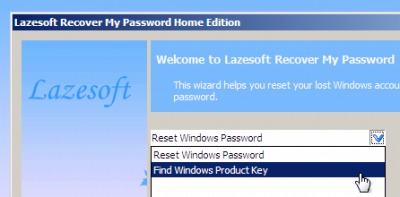
「Windowsパスワード解除 – Lazesoft Recover My Password (1) 」または 「Windowsパスワード解除 – Lazesoft Recover My Password (2)」 で作成した起動ディスクを使って、いよいよパスワードを無かったことにしてもらう。
スポンサードリンク
※画像はWindowsPE 版のもの
起動

ディスクから起動する。

読み込まれ中。

起動したところ。
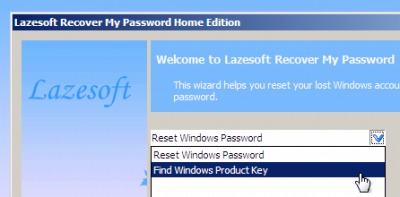
出来る作業は2つ。1つはWindows に設定されているパスワードをリセットする。もう1つは、Windows のプロダクトキーを表示する。
パスワードのリセット

Windows パスワードのリセットを選択して進む。
注意事項が表示されるのでYes とする(たぶん)。

どのWindows かを選択できるらしい。
といっても、テスト環境は唯一Windows7 がインストールされている環境なので選択の余地は無いのだが。

ユーザーリストが表示される。
今回は、この「Owner」さんのパスワードを解除してみる。

RESET/UNLOCK をクリック!

OK 、Finish 、どうなるか楽しみ。

わくわく。

お!パスワードを聞かれなかった。
(ユーザーは1人しか無いからユーザー選択画面は出ずにデスクトップが表示される環境ね)
プロダクトキー表示
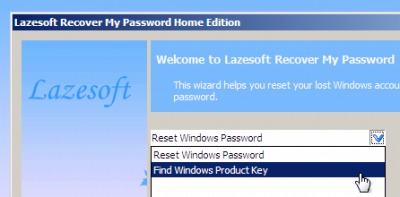
Windows のプロダクトキーを表示する方を選択して進む。

注意事項が表示されるのでYes とする(たぶん)。

プロダクトキーが表示された。
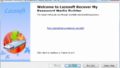
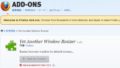
コメント